Conserva més imatges
¿Com alliberar espai d’emmagatzematge a Android?
L’aplicació de compravenda que està arrasant entre els ramaders d’Espanya: el Wallapop del bestiar
El nou límit per fer una transferència bancària i evitar una multa d’Hisenda
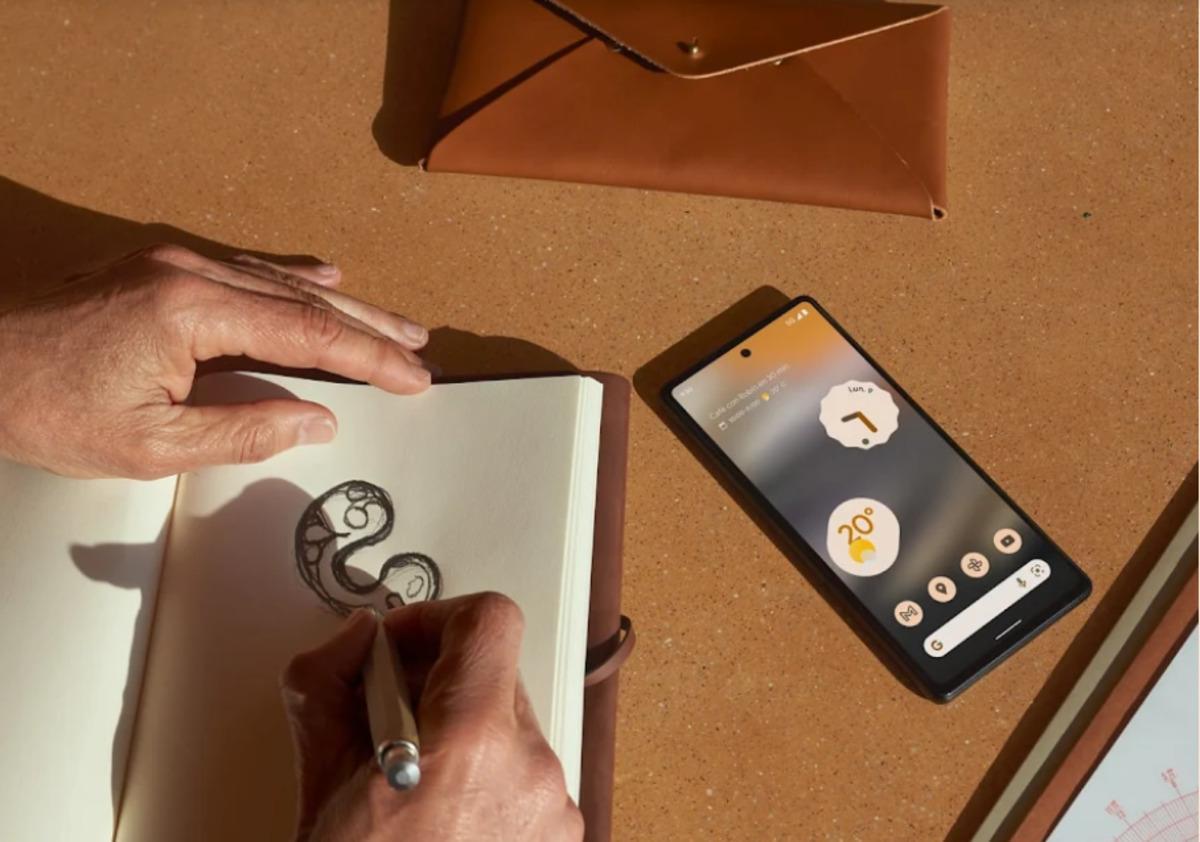
Estàs passejant i presencies una cosa digna de compartir. Així que treus el teu telèfon Android de la butxaca i et disposes a fer unes fotos o gravar un vídeo, quan un inesperat missatge s’interposa entre tu i la teva ambició d’immortalitzar els moments efímers. Efectivament, aquest missatge t’està interpel·lant directament per avisar-te que t’has quedat sense espai d’emmagatzematge al telèfon.
I és que, tret que el nostre mòbil sigui de gamma alta, el comú dels mortals hem de conformar-nos amb un ‘smartphone’ de capacitat limitada, cosa que ens obliga a ser curosos, privar-nos de descarregar aplicacions sense miraments i fer abocaments i neteges d’arxius esporàdicament.
Tenir espai lliure al mòbil no és només recomanable per tenir la despreocupació que podrem emmagatzemar nous documents sense problemes; també farà que el terminal funcioni més ràpidament. Per aquest motiu, et donem unes senzilles recomanacions per aconseguir alliberar espai a la memòria del teu telèfon.
1. Analitza el teu telèfon
1. Analitza el teu telèfonAixò és útil per saber en què s’està consumint més memòria. ¿És en les cançons que tenim guardades, a les fotos i vídeos que hem fet, o és l’espai requerit per les aplicacions el que ens ocupa la major part del telèfon? Aplicacions com ‘DiskUsage’ et permeten saber això.
2. Esborra la memòria cau de les aplicacions i jocs
2. Esborra la memòria cau de les aplicacions i jocsLes ‘apps’ i jocs instal·lats al nostre telèfon, amb l’ús, van ocupant més i més espai per la seva ‘memòria cau’. Aquests són arxius de memòria temporal que l’aplicació emmagatzema per a, en principi, fer més ràpida la seva execució. I diem en principi, perquè tot i que aquesta és la seva funció, hi ha vegades que la gran mida que acaba tenint aquesta memòria fa que aquesta eina concreta, i moltes vegades el conjunt del telèfon, funcionin més a poc a poc.
Així que una neteja de memòria cau esporàdica pot ser convenient. Android permet fer dos tipus d’esborrament de memòria: un de global i un de més selectiu.
L’esborrament global es pot executar entrant a Ajustos > Emmagatzematge i prement sobre «Dades emmagatzemades en memòria cau» (opció només disponible a partir de l’Android 4.2 Jelly Bean) i recorrent a aplicacions com ’Clean Master’ i ‘CCleaner’.
El netejat selectiu es fa entrant una per una a les aplicacions que ens interessi, des d’Ajustos > Aplicacions, seleccionant de la llista l’aplicació concreta i prement en «Esborrar memòria cau».
3. Elimina dades d’aplicacions, però amb compte
3. Elimina dades d’aplicacions, però amb compteDes del menú de les aplicacions, a l’entrar a qualsevol d’elles veuràs un botó al costat del d’‘Esborrar memòria cau’ que diu ‘Esborrar dades’. ¡Compte! Això ens eliminarà tota la informació del joc o del programa: converses, partides guardades, dades d’inici de sessió: tot. Així que aquest botó l’hem de prémer només si ens és igual perdre aquesta informació o si ja hem fet una còpia de seguretat de tot això en un ordinador o al núvol.
En el cas del Whatsapp, si volem fer una neteja minuciosa, però conservant allò que vulguem –converses, notes d’àudio, fotos, etc.–, existeix una aplicació anomenada ‘Cleaner para Whatsapp’ que ens anirà de meravella per desfer-nos de les fotos i els vídeos ‘ximples’ que ens envien els amics i mantenir les altres coses.
4. Fer neteja de descàrregues, fotos, vídeos, cançons
4. Fer neteja de descàrregues, fotos, vídeos, cançonsNavegant per internet o consultant el correu el més probable és que ens hàgim descarregat documents, imatges o vídeos que ja no consultarem mai més. Entrant al menú de descàrregues ens en podem deslliurar.
Per a les fotos, vídeos i cançons, tres quarts del mateix: entrant a l’explorador d’arxius del telèfon, veurem tot el que emmagatzemem i podrem triar què esborrem.
5. Fer un abocament a l’ordinador
5. Fer un abocament a l’ordinadorUna opció més per alliberar la memòria del telèfon és connectant el mòbil a l’ordinador a través de l’entrada USB i transferir-ho tot al PC. D’aquesta manera conservarem els records per sempre, però deixant la memòria del telèfon lliure.
La contrapartida és que els nostres records deixaran d’estar a mà i en ocasions voldrem compartir algun record del passat i ja no el tindrem disponible al telèfon. Això se soluciona pujant els arxius al núvol, amb programes com ‘Dropbox’, ‘Google Drive’ i ‘OneDrive’, i sincronitzant-los amb el nostre telèfon.
Així, aquests arxius estaran emmagatzemats fora del telèfon, però sempre disponibles.
6. Desinstal·la aplicacions que no utilitzis
Notícies relacionades6. Desinstal·la aplicacions que no utilitzisEl més probable és que alguna vegada descarreguessis alguna aplicació per provar com era, o pensant que l’utilitzaries molt, i des d’aleshores hi hagi instal·lada al teu telèfon sense que li hagis tornat a fer cas.
Aquestes aplicacions, a part d’ocupar espai d’emmagatzematge, executen processos en segon pla que li resten fluïdesa a l’equip. Elimina-les i el teu Smartphone ho agrairà.
- Tradicions amb encant El poble de Catalunya que té un pessebre vivent de més de 200 persones: dia, horari i entrades
- Catalunya aprova una nova llei per erradicar l’LGTBI-fòbia
- Platja El pacífic poble a només 15 minuts de Santa Coloma de Gramenet: espectacular
- Segona vida (25) / LUIS MILLA "Hisenda em va fer una inspecció quan me’n vaig anar del Barça al Madrid"
- L’H, centenari com a ciutat | els veïns "És una qüestió de resistència"
- Salut mental ¿Atendre el teu fill o deixar-lo plorar? Rafa Guerrero, psicoterapeuta, aclareix els dubtes: «És una aberració...»
- IRTA-CRESA Macrooperació policial al laboratori investigat per pesta porcina: 40 agents i 12 hores previstes de registre
- Zona euro El BCE manté els tipus en el 2% davant el control de la inflació i la millora de l’economia
- A Sant Adrià Trobat un cadàver al mar a prop del Fòrum de Barcelona
- Despesa en recepta mèdica Paracetamol i omeprazol, els medicaments més consumits el 2024: 110 milions d’envasos venuts


